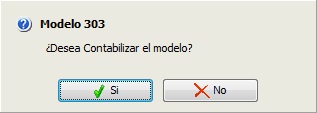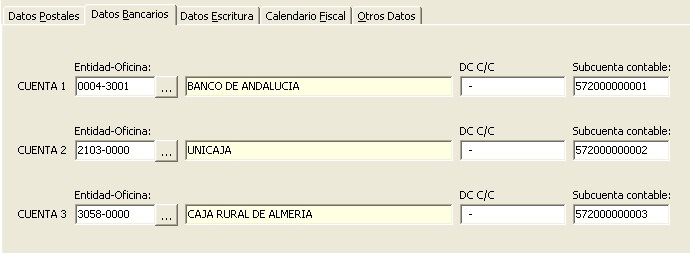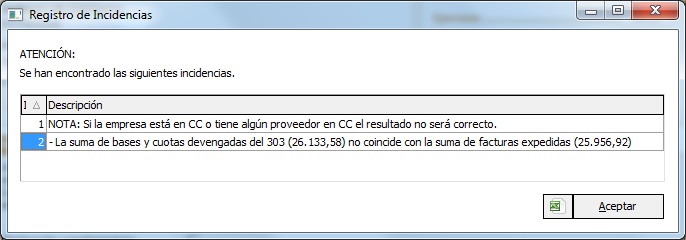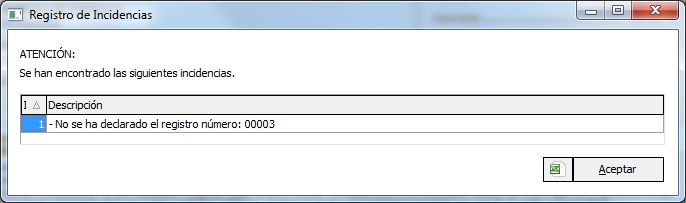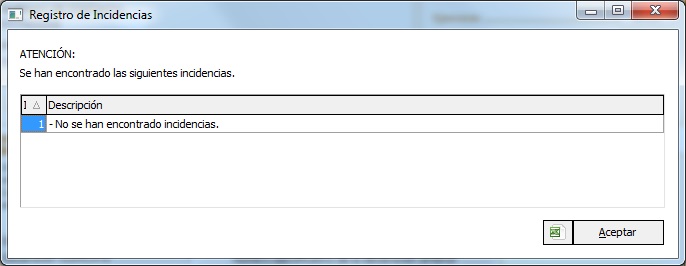En 2023 se han fijado unos nuevos tipos de IVA devengado del 5% y 0% en el modelo 303 por parte de la Agencia Estatal de Administración Tributaria.
La AEAT también ha decidido que en este 2023 se van a establecer una serie de posiciones fijas para los diferentes tipos de IVA y para los recargos de equivalencia.
En este post vamos a tratar de resolver todas las dudas al respecto de la nueva incorporación de esta norma y hablaremos de cómo estos cambios se han introducido en la última actualización de nuestro software MsModelos en una pequeña guía informativa para que los usuarios puedan adaptarse al instante a estos cambios en la normativa.
Cuáles son los nuevos cambios de IVA
Tipos de IVA y Recargos
Como consecuencia de la incorporación de los nuevos tipos de IVA devengado del 5% y 0% en el modelo 303, la AEAT establece posiciones fijas para los diferentes tipos de IVA y también para los recargos de equivalencia. Así quedan a partir de 2023:
IVA
- En las casillas 150, 151 y 152 se harán constar las bases imponibles gravadas al tipo del 0% y las cuotas resultantes.
- En las casillas 153, 154 y 155 se harán constar las bases imponibles gravadas al tipo del 5% y las cuotas resultantes.
- En las casillas 01, 02 y 03 se harán constar las bases imponibles gravadas al tipo del 4% y las cuotas resultantes.
- En las casillas 04, 05 y 06 se harán constar las bases imponibles gravadas al tipo del 10% y las cuotas resultantes.
- En las casillas 07, 08 y 09 se harán constar las bases imponibles gravadas al tipo del 21% y las cuotas resultantes.
Recargo de equivalencia
- En las casillas 156, 157 y 158, se consignarán los recargos del 1,75.
- En las casillas 16, 17 y 18, se consignarán los recargos del 0%, 0,5% y 0,62%. En el caso de que en una misma autoliquidación deban incluirse simultáneamente operaciones a los tipos de recargo de equivalencia del 0%, 0,5% y 0,62 %, se incluirán en la casilla 16 del modelo 303 la suma de las BI correspondiente a todos los tipos, en la casilla 18 del modelo 303 la suma de las cuotas correspondientes a todos los tipos, y en la casilla 17 se indicará el tipo al que corresponda una mayor cuota.
- En las casillas 19, 20 y 21, se consignarán los recargos del 1,4.
- En las casillas 22, 23 y 24, se consignarán los recargos del 5,2.
- Estas nuevas posiciones son gestionadas de forma automática por la aplicación, tanto si se realiza la lectura desde MsConta como si la información se registra de forma manual.
Si quieres consultar
Cómo afecta el cambio de IVA a nuestros distintos programas
Contabilización en MsConta
Opción para bloquear a efectos fiscales MsConta cuando se vaya a realizar la contabilización del modelo 303. Tanto a la hora de contabilizar el 303 de forma individual desde el propio modelo, o desde la pantalla de empresas de forma masiva, se añade la casilla “Bloquear fiscalmente la contabilidad”:
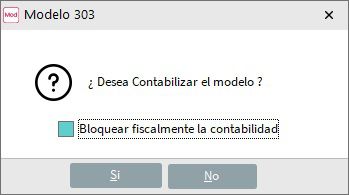
Al marcar la casilla, y dependiendo del periodo contabilizado, MsConta se bloquea a efectos fiscales, a la fecha de contabilización. Si se contabiliza por ejemplo el primer trimestre del 303, y se marca dicha casilla, la contabilidad queda bloqueada a efectos fiscales a fecha de marzo, con el motivo “MODELO 303 PRESENTADO”. Puede comprobarlo desde el menú Auxiliares, Configuración, pestaña “Bloqueos”:
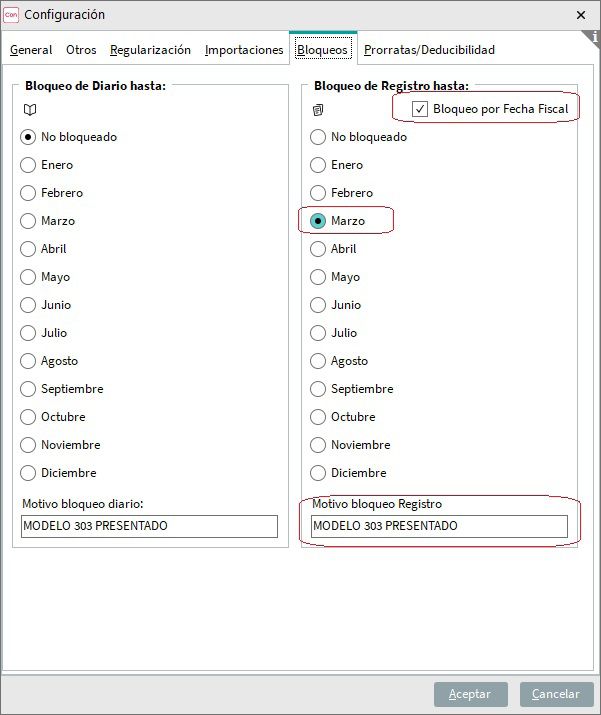
Si se intenta registrar una factura con fecha del periodo bloqueado, el campo de Fecha Fiscal se mostrará en rojo, no dejando avanzar:
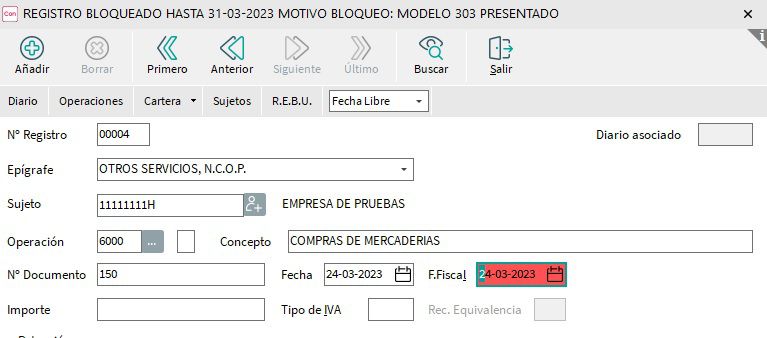
Si se quiere desbloquear, hay que hacerlo manualmente desde la opción explicada anteriormente, del menú de Auxiliares.
Casillas del modelo 303 que nutren a MsConta
El modelo 303 puede cumplimentarse de forma manual o mediante la lectura automática a partir de los registros mecanizados en MsConta.
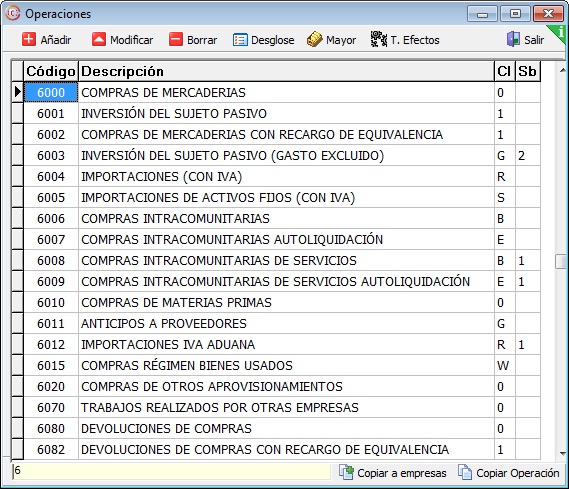
Esta lectura está basada principalmente en el fichero de Operaciones del software contable MsConta. Cada código de operación tiene una clave de clasificación fiscal asociada, que es lo que hace que se distribuya en las diferentes casillas del modelo 303.
El siguiente cuadro explica las casillas del modelo 303 de las que se realiza la lectura de MsConta. Lo dividimos en cuatro columnas:
- Casillas modelo 303. Numeración de las casillas oficiales del 303.
- Clave Operación. Claves y subclaves configuradas en las operaciones de MsConta, que utilizaremos en el registro de facturas.
- Condición. Para hacer la lectura de las claves especificadas, se tiene que dar alguna de las circunstancias descrita en la columna:
- Ejemplo de Operación. Se indica el código de alguna de las operaciones que puede utilizar. Las operaciones indicadas son las que lleva el programa por defecto en la empresa patrón.
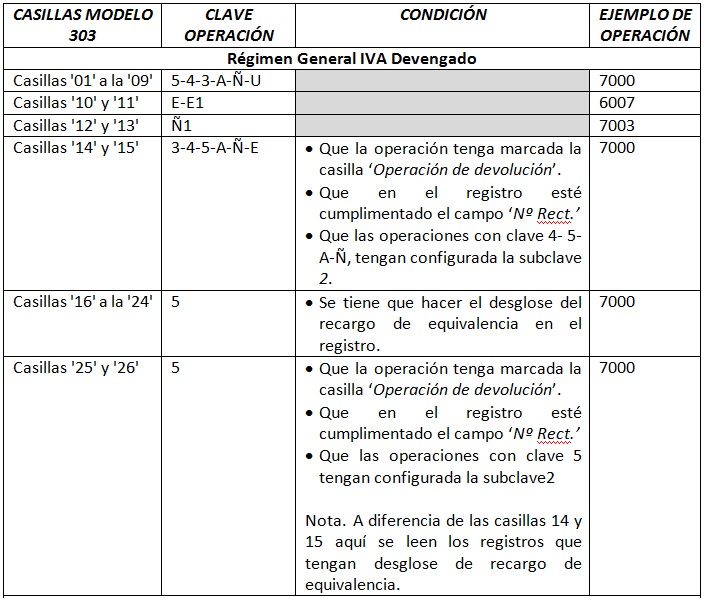
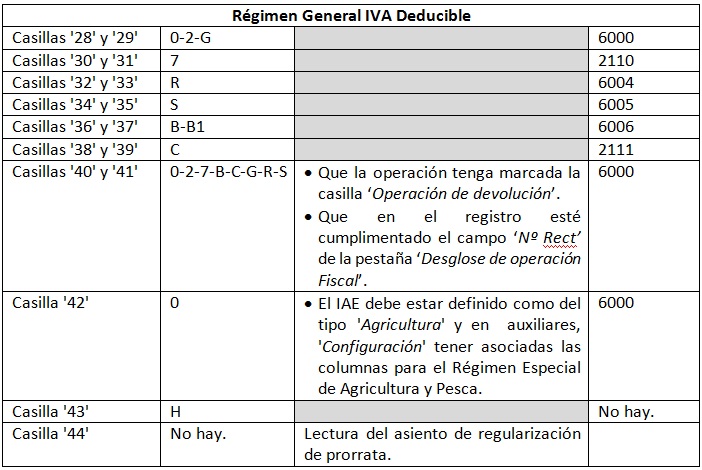
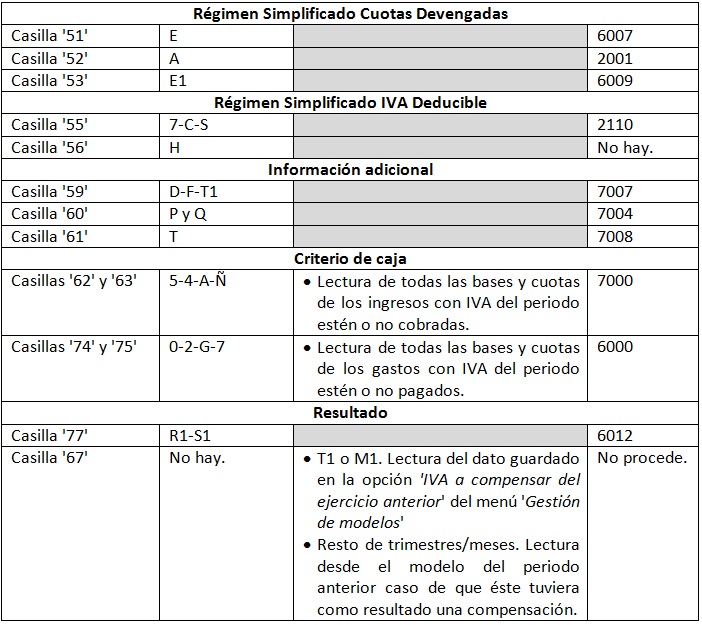
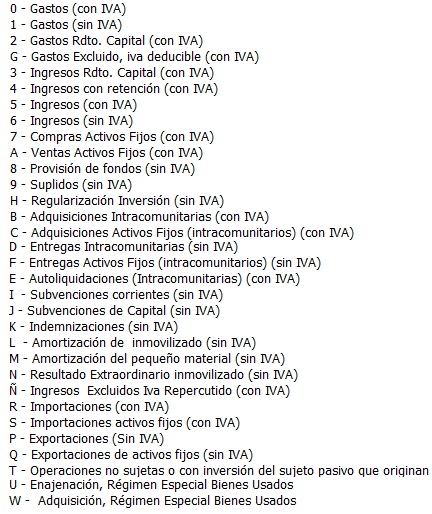
Las descripciones de las claves de operaciones son las siguientes, veamos un ejemplo:
Tenemos una factura de exportación por un importe de 3500 euros, sabemos que dicho importe debe declararse en la casilla 60 del modelo 303.
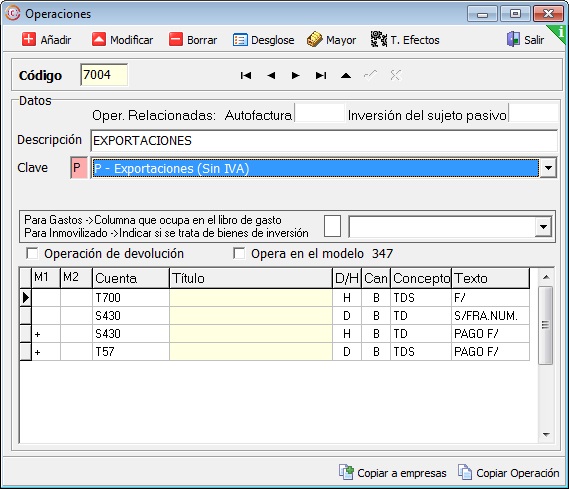
Según el cuadro anterior vemos que para que nos lea dicho importe en la casilla 60 del modelo 303, debemos utilizar una operación con clave “P” o “Q”, como por ejemplo la operación “7004”, que tiene configurada la clave “P”.
Nota. Se puede utilizar cualquier operación configurada por el usuario, que tengan la clave P o Q.
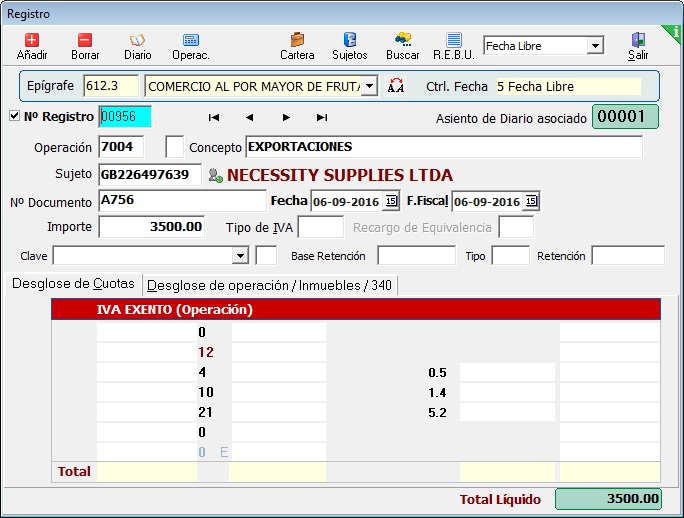
Entonces registramos la factura en MsConta con la operación “7004”:

Y en el modelo 303, en este caso del tercer trimestre, aparecerá ese importe en la casilla 60.Nota:
Tanto para el modelo 303 como para el resto de liquidaciones, MsModelos dispone de una ayuda, que puede visualizar desde el menú de Auxiliares → Ayuda, o pulsando la tecla F1 sin tener cargado ningún modelo. La ayuda de cada modelo explica la casilla de la que se hace lectura, así como la clave que tiene que tener la operación utilizada en MsConta para cada casilla del modelo.
Contabilización en MsModelos
Desde la aplicación MsModelos tenemos dos opciones para contabilizar en MsConta los asientos correspondientes al modelo 303, dependiendo de si lo queremos hacer empresa por empresa o bien de todas las empresas a la vez:
- Desde el propio modelo 303 dentro de cada empresa:
En la parte superior derecha del modelo nos encontramos con el botón representado por el logotipo del programa MsConta, que cuenta con dos opciones:
i. “Contabilizar asiento”. Realiza el asiento mediante el cual se realizarían los asientos de liquidación del modelo. Al pulsar esta opción sale la siguiente pantalla:
ii. “Visualizar desglose por epígrafes”. Pantalla que nos muestra el desglose de IVA devengado y deducible por cada epígrafe que tengamos en la empresa. Esta opción es bastante útil cuando la empresa tenga más de un IAE.

2. De todas las empresas a la vez.
Desde la pantalla de Selección de empresa pinchar sobre el botón “Contabilizar”.
 Se muestra la siguiente pantalla:
Se muestra la siguiente pantalla:
Elegimos el rango de empresas, el tipo de modelo y el trimestre, y le damos al botón “Pasar a Msconta”.
Con ambas opciones, en el modelo queda reflejado que se ha realizado la contabilización de la declaración, con la palabra “CONTABILIZADO”.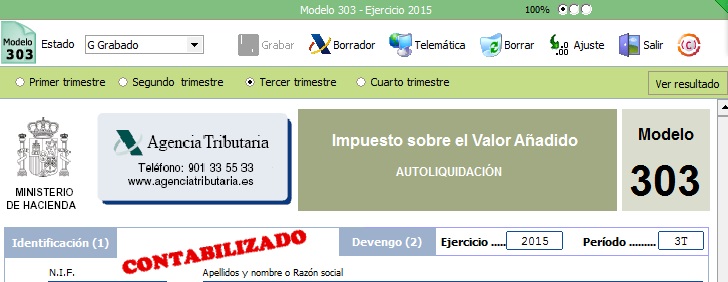
Y se hacen automáticamente en el diario de MsConta los asientos de liquidación.
Si el modelo es a ingresar, el programa hace dos asientos en diario, uno que corresponde con la liquidación del modelo, que lo hace el ultimo día del trimestre o mes que estemos contabilizando, y otro que es el del pago del modelo, que lo hace el último día de presentación del mismo, mientras que si el modelo es a compensar sólo hará el primer asiento.
El usuario puede definir las subcuentas a utilizar en el asiento de pago, bastaría con entrar en mantenimiento de empresas y en la pestaña “Datos bancarios” indicar los números de cuenta y las subcuentas contables asociadas (hasta un máximo de tres); en el caso de no definir ninguna, el asiento de pago se realizará utilizando la subcuenta de caja 57000.00.00000.
Cuando en el modelo esté marcada la opción de domiciliación, por defecto el programa propone la cuenta 1, pero puede ser cambiada, seleccionando la deseada, desde el propio modelo.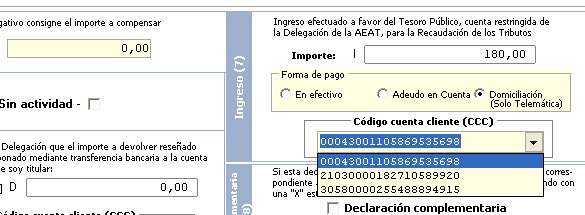
También cabe la posibilidad de definir la cuenta desde la pestaña “Domiciliaciones” de la opción “Configuración” del menú “Auxiliares”, dentro de MsModelos.
Si se desea modificar o repetir alguna contabilización de un modelo 303 hay que borrar desde el propio modelo, a través del botón “Borrar” de la parte superior, de esta forma se eliminarán del diario el/los asientos contables. Si por el contrario eliminamos directamente los asientos en MsConta no se desmarcará el modelo como contabilizado.
Modos de presentación del modelo 303
1. La presentación de este modelo será obligatoria por vía telemática para:
- Las entidades que tengan forma jurídica de sociedad anónima o sociedad de responsabilidad limitada.
- Aquellos sujetos pasivos cuyo período de liquidación coincida con el mes natural.
- Todas las Administraciones Públicas.
- Todos los obligados tributarios inscritos en el Registro de Grandes Empresas o adscritos a la Delegación Central de Grandes Contribuyentes.
2. El resto de obligados tributarios además de poder presentar el modelo 303 por medios telemáticos, podrán presentar la autoliquidación mediante el sistema de papel impreso generado exclusivamente mediante la utilización del servicio de impresión desarrollado a estos efectos por la AEAT en su Sede Electrónica (predeclaración) y si además se trata de personas físicas podrán utilizar el sistema de firma no avanzada PIN 24 horas.
Presentación en papel
Hasta ahora, el modelo podía presentarse tanto física como telemáticamente. Sin embargo, la Orden HFP/1124/2022, de 18 de noviembre, suprime la primera forma de entrega nombrada y ahora es solo posible realizarla de forma telemática, para la que se requiere DNI electrónico o Cl@ve PIN.
A partir del 1 de enero de 2023, por lo que las presentaciones del modelo 303 del próximo año deberán hacerse de forma telemática.
¿Qué otras novedades trae la Orden HFP/1124/2022?
- Con el fin de homogeneizar la nomenclatura usada en distintos modelos de autoliquidación, se modifica la denominación de la casilla B en los modelos 303.
- Se incorpora una nueva casilla para el recargo de equivalencia
- Se numera la casilla D del apartado 6
- Se añade en el apartado «resultado» una casilla para individualizar los resultados de autoliquidaciones previas para cuando se presenten autoliquidaciones complementarias.
- Agrega opción de pago en entidad colaboradora mediante documento de ingreso
Llegados a este punto, es posible que necesites asesoramiento o ayuda para poder gestionar los nuevos cambios producidos; si es así, puedes consultar nuestro software especializado en declaraciones de la renta y presentación de modelos, MsModelos, que te ayudará con aquellos trámites imprescindibles en tu día a día.
Desde MsModelos
Desde MsModelos las formas de presentar el 303 son las siguientes:
- Imprimir PDF. Opción solo para personas físicas que enlaza con la Web de la AEAT desde donde puede imprimir la predeclaración. Antes, dependiendo de los navegadores y versiones, puede que le cargue el modelo directamente o no. En caso de que no se lo cargue debe pulsar el botón ‘Examinar’ y buscar el fichero que en la misma pantalla le indica donde se encuentra:
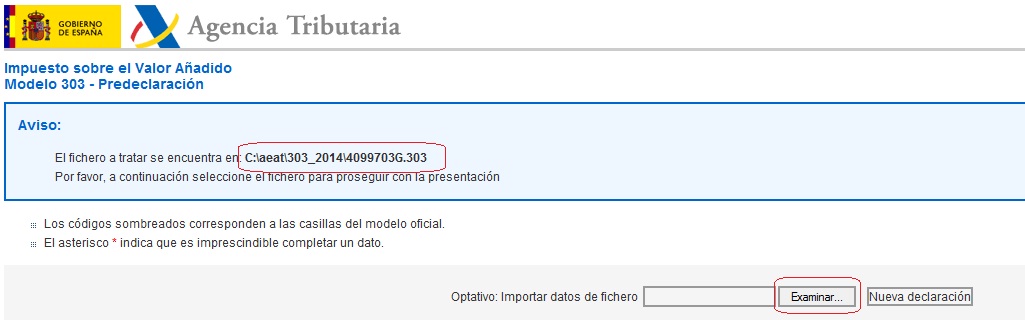
Una vez cargado, a pie de página, mediante el botón ‘Validar y generar PDF’ se imprime la predeclaración.
- Telemática. Válido para cualquier tipo de entidad. Enlaza directamente con la Web, cuando contesta afirmativamente a la siguiente pregunta:
 En este caso, por lo general, si carga el modelo directamente sin necesidad de buscarlo. Por último, para presentar el 303, se pulsa en la opción ‘Firmar y enviar’.
En este caso, por lo general, si carga el modelo directamente sin necesidad de buscarlo. Por último, para presentar el 303, se pulsa en la opción ‘Firmar y enviar’.
Tipo de declaración:
En el nuevo modelo 303 desaparecen los campos de la forma de pago que había destinados para cuando la declaración resultaba a ingresar, así como también el de la fecha que había a pié de página.
El tipo de declaración, ‘Resultado positivo’, ‘Resultado cero/Sin actividad’ o ‘Resultado negativo’, será marcado en la Web de forma automática en la lectura del fichero generado desde MsModelos. Cuando el resultado sea positivo dependiendo de la fecha del ordenador, será marcada una u otra opción:
- Domiciliación del importe a ingresar. Cuando la fecha del ordenador esté comprendida entre los días 1 y 15 de los meses de Abril, Julio y Octubre, o entre los días 1 y 25 del mes de enero.
- Ingreso total. Cuando la fecha del ordenador esté comprendida entre los días 16 y 20 de los meses de Abril, Julio y Octubre, o entre los días 26 y 30 del mes de enero.
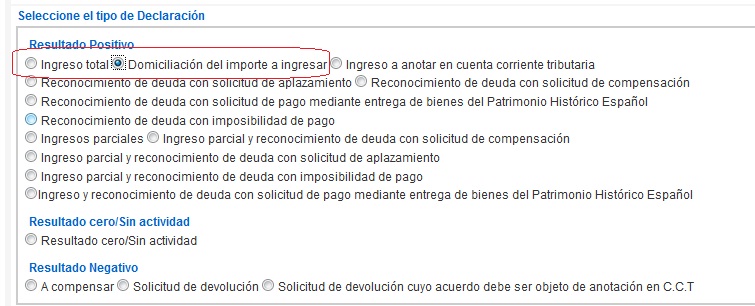
En cualquier caso siempre puede cambiar de forma manual el tipo de resultado.
Chequea el modelo 340 respecto a la liquidación del 303
Realice desde el programa MsModelos un chequeo del modelo 340 respecto a la liquidación del 303 del mismo periodo. Para que este chequeo sea efectivo, usted debe tener grabado previamente el 303 mensual.
Este chequeo se realiza mediante el botón “Chequear”, situado en la parte superior del modelo 340, que por defecto está desactivado. Para activarlo debe grabar antes dicho modelo, una vez antes haya leído la información desde MsConta o bien haya registrado la información manualmente desde el botón “Operaciones”.
Los chequeos que se hacen son los siguientes:
i. Compara las bases y cuotas del IVA devengado del modelo 303 con las bases y cuotas de IVA de las facturas expedidas del modelo 340, excluyendo aquellas casillas que no se declaran en el 340. Por ejemplo cuando haya incidencias se muestra la siguiente pantalla:
El punto 1 siempre que haya incidencias se va a mostrar y advierte que si la empresa está en Criterio de Caja o tiene algún proveedor en este régimen, el chequeo no será válido.
ii. Compara las bases y cuotas del IVA deducible del modelo 303 con las bases y cuotas de IVA de las facturas recibidas del modelo 340.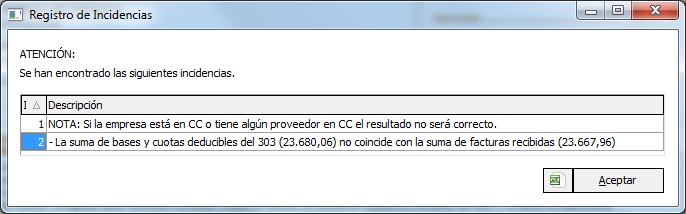
iii. Chequeo de las facturas expedidas y recibidas declaradas en el 340 con las facturas registradas en MsConta. Si faltara alguna factura del mismo periodo por declarar se mostrarán en pantalla, haciendo referencia al número de registro que tiene en contabilidad.
Caso de que no haya incidencias se muestra una pantalla como la siguiente:
Nota importante: Se trata de mensajes informativos para que el usuario proceda a su revisión, en ningún caso impiden la presentación del modelo 340.
Desde Microdata nos comprometemos a que nuestros programas de laboral y software fiscal estén completamente actualizados con las últimas normativas para que así el usuario tenga la mejor experiencia y pueda realizar su trabajo de la forma más correcta y efectiva. Por ello, estamos trabajando día a día para mejorar nuestras herramientas y estar totalmente actualizados.
No dudes en ponerte en contacto con nosotros si te surge cualquier duda y necesitas soporte.